Risoluzione Problemi: Strumento di Diagnostica della Memoria di Windows Bloccato e Non Risponde
- Home
- Supporto
- Suggerimenti Recupero Dati
- Risoluzione Problemi: Strumento di Diagnostica della Memoria di Windows Bloccato e Non Risponde
Sommario
Lo strumento di diagnostica della memoria di Windows a volte sembra bloccato e non risponde; questo articolo fornirà alcune soluzioni pratiche per risolvere il problema. Se anche tu incontri questo problema, continua a leggere per saperne di più.
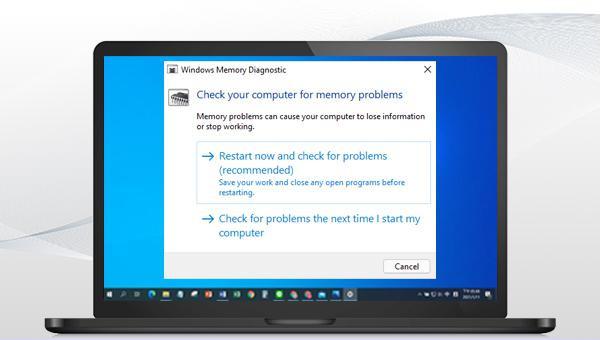
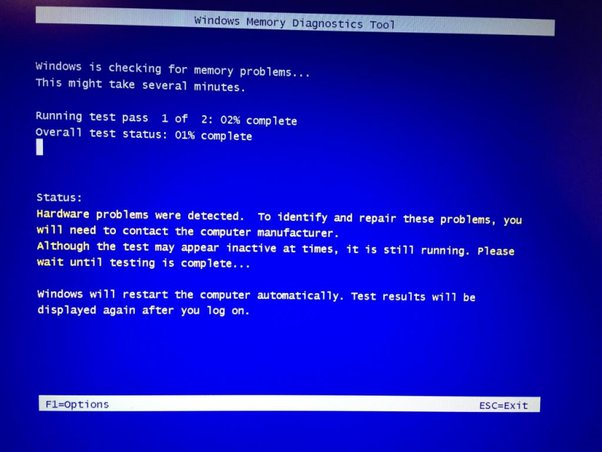
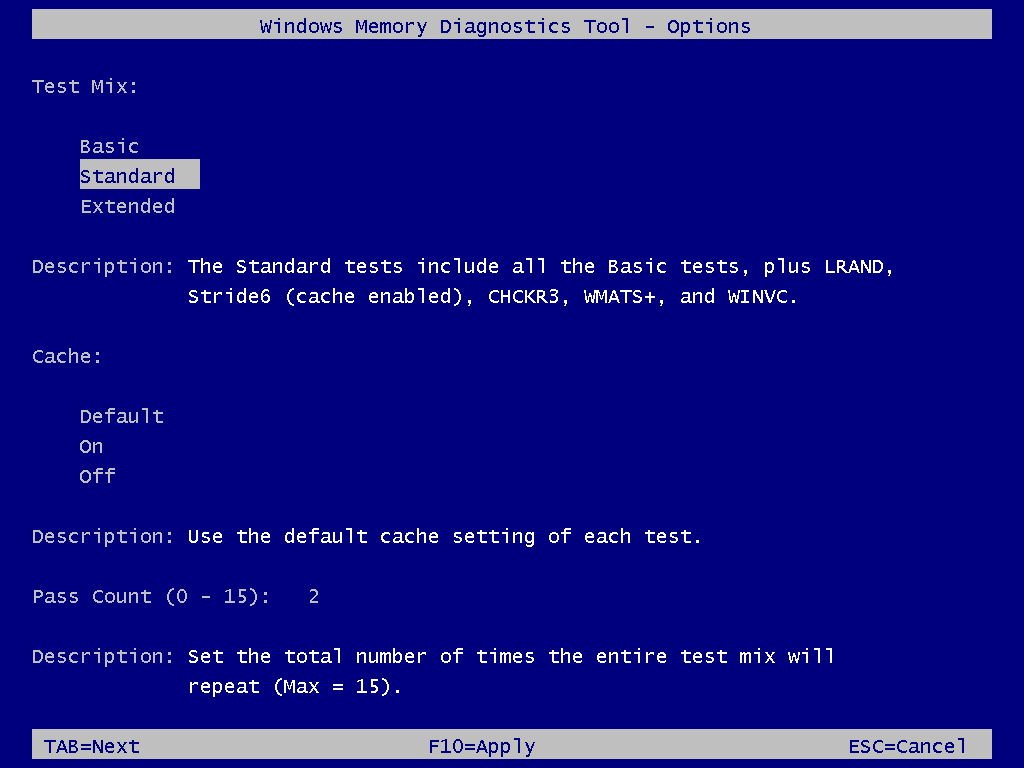
msconfig.exe e premi il pulsante OK per aprire la finestra di configurazione del sistema .
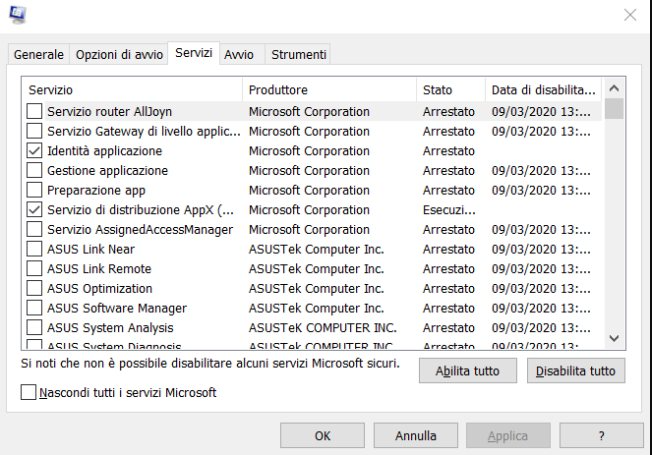
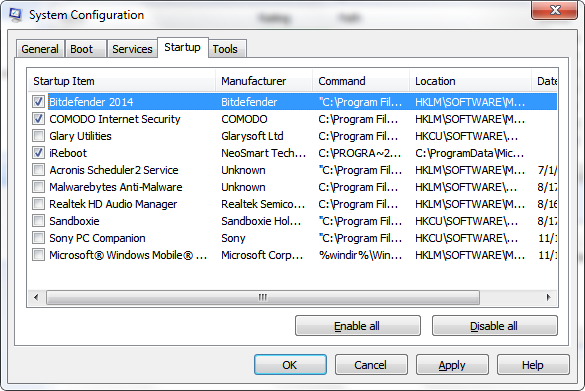
Una volta terminato, chiudi la finestra del task manager e clicca su OK nella pagina di configurazione del sistema. Apparirà un pop-up, clicca su Riavvia . Successivamente, esegui nuovamente lo strumento di diagnostica della memoria di Windows per verificare se il problema è stato risolto.
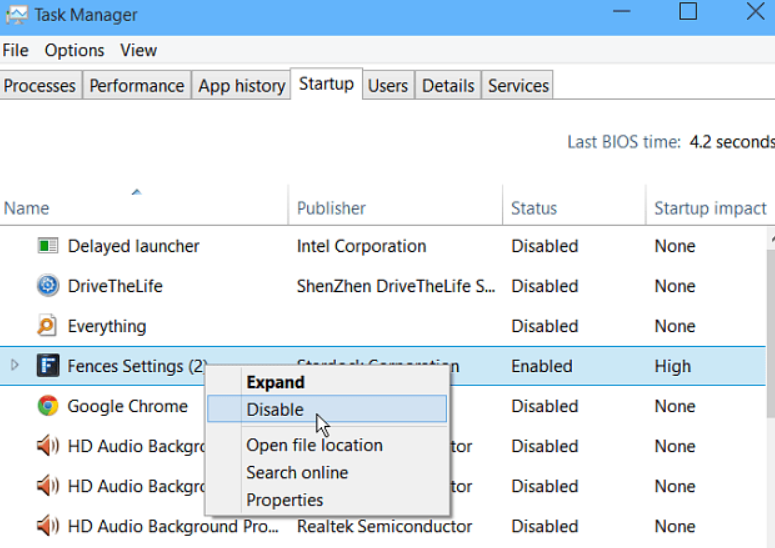
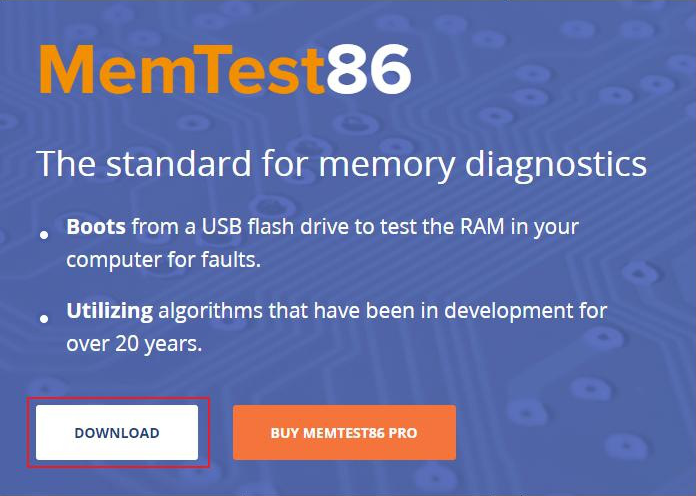
Si prega di notare che, se si utilizza un software di decompressione di terze parti , la cartella risultante potrebbe includere solo la cartella (Help) mostrata nell’immagine sottostante, limitando la possibilità di procedere al passaggio successivo.
imageUSB.exe nella cartella estratta.Controlla il disco USB, seleziona Scrivi immagine su disco USB , quindi seleziona la cartella del file immagine memtest86-usb.img . Infine, clicca sul pulsante Scrivi per avviare la scrittura dell’immagine sul disco USB.
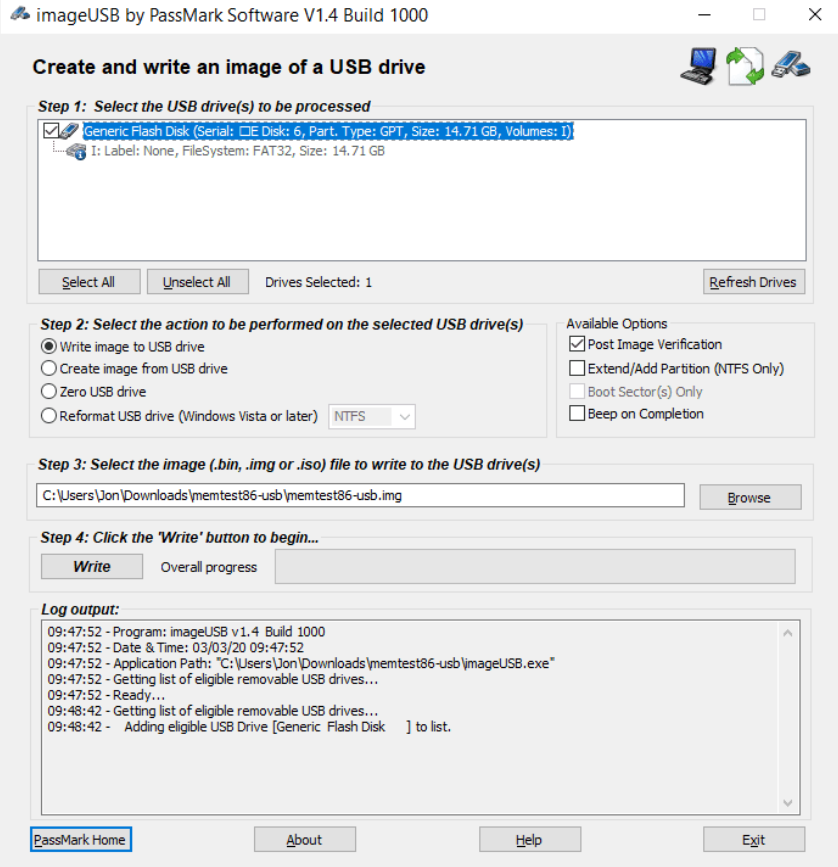
Premi rapidamente e continuamente il tasto di scelta rapida del BIOS per accedere all’interfaccia delle impostazioni del BIOS. Da lì, imposta il disco di avvio USB come primo elemento di avvio e salva le impostazioni. In questo modo, il computer si avvierà dal disco di avvio USB.
Una volta fatto ciò, puoi procedere a testare la RAM utilizzando MemTest86 . Questo strumento ti aiuterà a determinare se il problema risiede nella RAM o nel Windows Memory Diagnostic Tool . Se il test si completa senza errori, puoi eseguire nuovamente il Windows Memory Diagnostic Tool per confermare che il problema è stato risolto.

Facile da usare Semplice recupero rapido in 3 fasi.
Molteplici modalità di recupero Recupero file, recupero formato, recupero partizioni.
Recupera il tipo di file Immagini, video, audio, documenti, email, ecc.
Creare specchio Crea un mirror delle partizioni, che può essere utilizzato per leggere rapidamente le partizioni ed eseguire il backup.
Supporta più dispositivi Scheda SD, SDHC, SDXC, disco U, disco rigido, computer, ecc.
Facile da usare Semplice recupero rapido in 3 fasi.
Molteplici modalità di recupero Recupero file, recupero formato, recupero partizioni.
Recupera il tipo di file Immagini, video, audio, documenti, email, ecc.
ScaricaScaricaScaricaGià 800 persone l'hanno scaricato!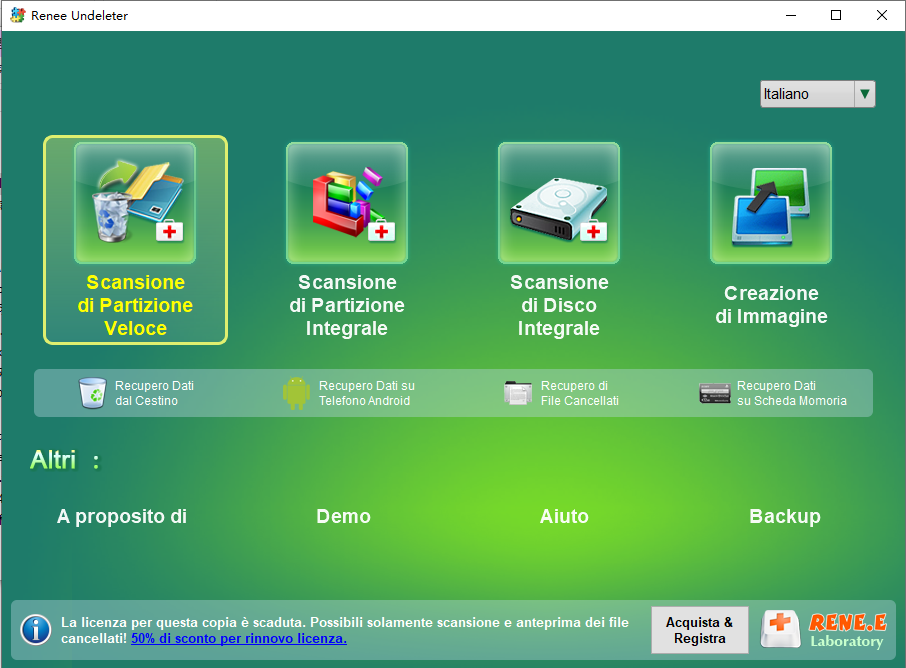
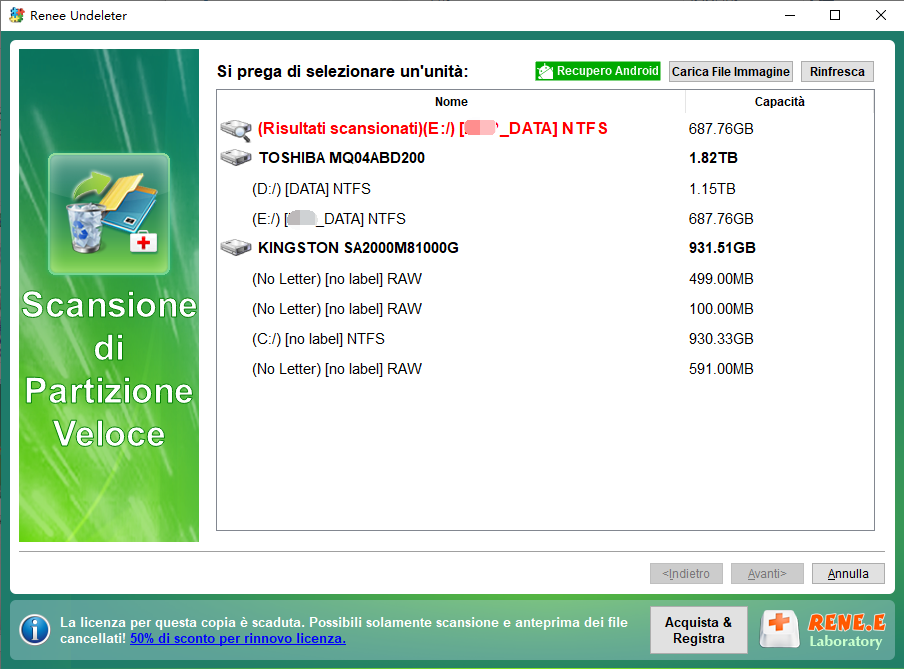
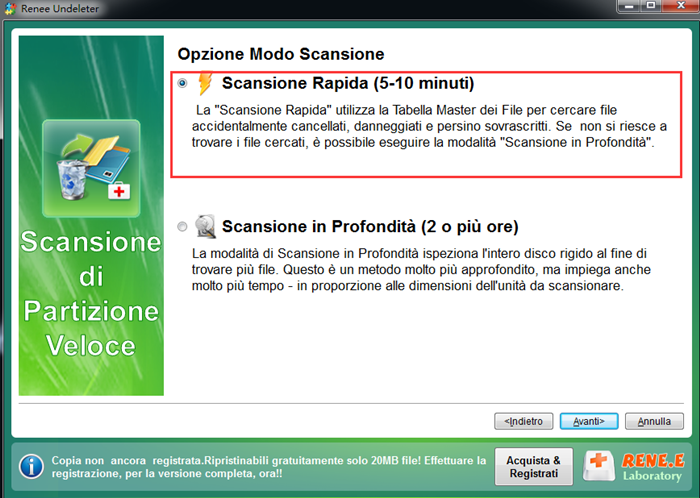
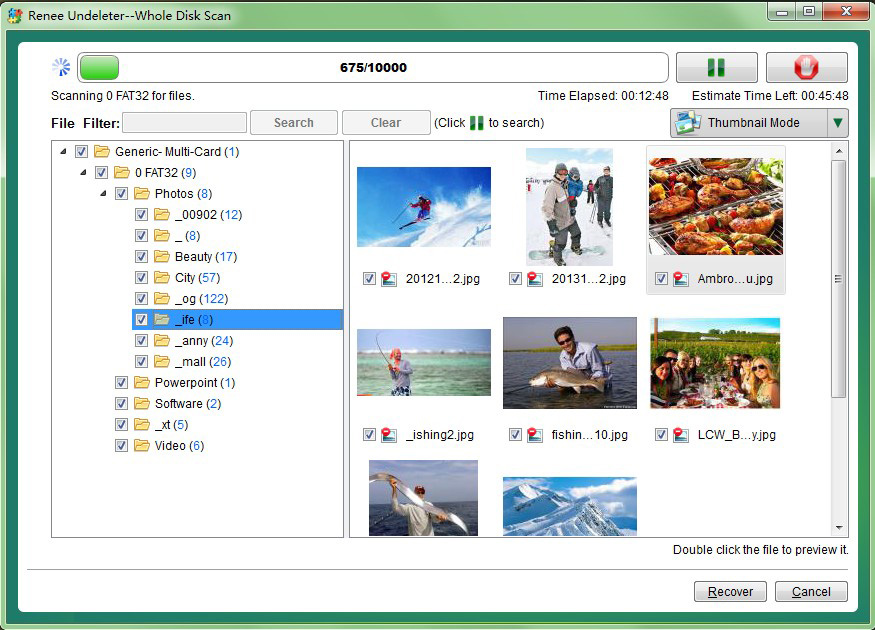
Articoli correlativi :
Fermare la gestione della memoria del codice: Soluzioni per correggere la Blue Screen su Windows 10
08-08-2024
Lorena : Risolvete rapidamente gli errori di gestione della memoria di Windows con le nostre soluzioni esperte e proteggete i...
Soluzione per Eccezione kmode non gestita su Schermo Blu: Consigli e Trucchi
29-07-2024
Giorgio : Se stai affrontando l'errore KMODE_EXCEPTION_NOT_HANDLED sul tuo sistema Windows, questa guida offre una serie di soluzioni per aiutarti...
Risolvi l'Errore 0x00000109 con Soluzioni Facili!
29-07-2024
Lorena : Scopri soluzioni efficaci per risolvere il codice di errore 0x00000109 in questa guida. Impara i passaggi per trasferire...
Guida Definitiva per Risolvere l'Errore Corruzione Struttura Critica Windows 10
23-07-2024
Lorena : Scopri come analizzare e risolvere l'errore schermata blu "CRITICAL_STRUCTURE_CORRUPTION" sul tuo sistema Windows. Inoltre, impara a trasferire o...





